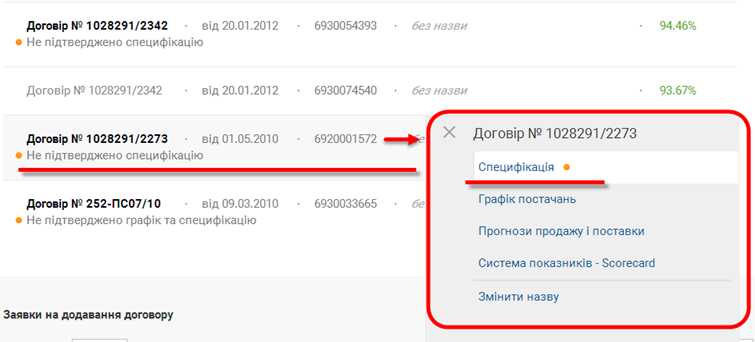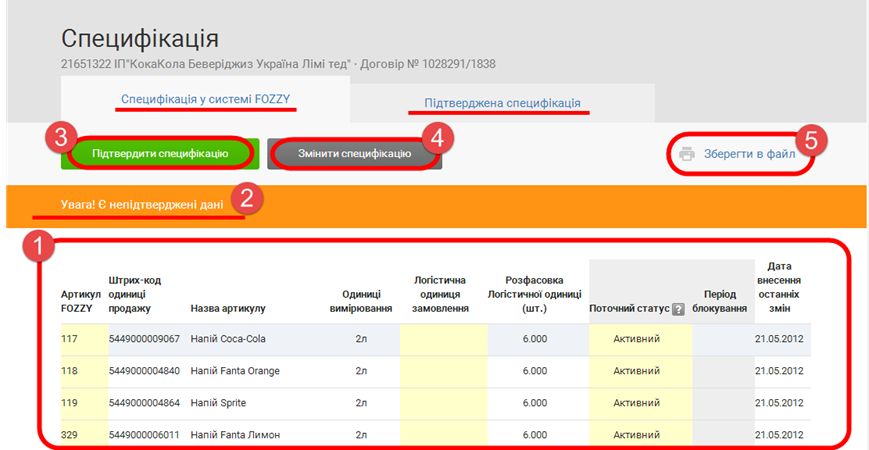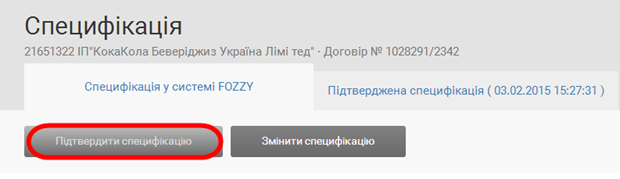Відмінності між версіями «Логістична специфікація»
Матеріал з Інструкція користувача
| Рядок 1: | Рядок 1: | ||
<div align="justify">Для того щоб перейти до роботи з функціоналом специфікації договору, необхідно відкрити додаткове меню на рядку з відображенням інформації за договором. Для цього потрібно навести курсор мишки на відповідний рядок і натиснути один раз лівою клавішею мишки. | <div align="justify">Для того щоб перейти до роботи з функціоналом специфікації договору, необхідно відкрити додаткове меню на рядку з відображенням інформації за договором. Для цього потрібно навести курсор мишки на відповідний рядок і натиснути один раз лівою клавішею мишки. | ||
| − | В результаті виконаних дій буде відображено додаткове меню, в якому доступно до вибору наступні пункти: "Специфікація", "Графік постачань", "Прогнози продажу і поставки", "Система показників - Scorecard" і "Змінити назву" (Малюнок 6. | + | В результаті виконаних дій буде відображено додаткове меню, в якому доступно до вибору наступні пункти: "Специфікація", "Графік постачань", "Прогнози продажу і поставки", "Система показників - Scorecard" і "Змінити назву" (Малюнок 6.12). |
Для переходу до роботи зі специфікацією необхідно один раз натиснути на посиланні '''"Специфікація"'''. | Для переходу до роботи зі специфікацією необхідно один раз натиснути на посиланні '''"Специфікація"'''. | ||
| − | '''Примітка:''' Якщо специфікацію не підтверджено, у рядку відображення інформації за договором на Головній сторінці Порталу відображено відповідну примітку "Не підтверджено специфікацію", а номер такого договору у списку виділено жирним шрифтом (Малюнок 6. | + | '''Примітка:''' Якщо специфікацію не підтверджено, у рядку відображення інформації за договором на Головній сторінці Порталу відображено відповідну примітку "Не підтверджено специфікацію", а номер такого договору у списку виділено жирним шрифтом (Малюнок 6.12). |
[[Файл:image_6.12_(561_АМ_2015).png|none|frame]] | [[Файл:image_6.12_(561_АМ_2015).png|none|frame]] | ||
| − | <small>Малюнок 6. | + | <small>Малюнок 6.12 - Додаткове меню</small> |
| − | В результаті виконаних дій відкривається сторінка "Специфікація", яка складається з двох закладок <span style="text-decoration: underline;">"Специфікація у системі FOZZY"</span> та <span style="text-decoration: underline;">"Підтверджена специфікація"</span> (Малюнок 6. | + | В результаті виконаних дій відкривається сторінка "Специфікація", яка складається з двох закладок <span style="text-decoration: underline;">"Специфікація у системі FOZZY"</span> та <span style="text-decoration: underline;">"Підтверджена специфікація"</span> (Малюнок 6.13). |
Автоматично відкрита закладка "Специфікація у системі FOZZY", а на закладці "Підтверджена специфікація" відображається інформація про підтверджену специфікацію. | Автоматично відкрита закладка "Специфікація у системі FOZZY", а на закладці "Підтверджена специфікація" відображається інформація про підтверджену специфікацію. | ||
| − | <span style="text-decoration: underline;">'''Закладка "Специфікація у системі FOZZY" містить такі інформаційні та функціональні блоки (Малюнок 6. | + | <span style="text-decoration: underline;">'''Закладка "Специфікація у системі FOZZY" містить такі інформаційні та функціональні блоки (Малюнок 6.13):'''</span> |
'''1.''' Блок із даними договору. | '''1.''' Блок із даними договору. | ||
| Рядок 46: | Рядок 46: | ||
[[Файл:image_6.13.png|none|frame]] | [[Файл:image_6.13.png|none|frame]] | ||
| − | <small>Малюнок 6. | + | <small>Малюнок 6.13 - Специфікація договору</small> |
'''ВАЖЛИВО!''' Якщо специфікацію вже було підтверджено раніше, кнопка "Підтвердити специфікацію" буде неактивна. | '''ВАЖЛИВО!''' Якщо специфікацію вже було підтверджено раніше, кнопка "Підтвердити специфікацію" буде неактивна. | ||
[[Файл:image_6.14.png|none|frame]] | [[Файл:image_6.14.png|none|frame]] | ||
| − | <small>Малюнок 6. | + | <small>Малюнок 6.14 - Неактивна кнопка "Підтвердити специфікацію"</small></div> |
Версія за 15:23, 17 травня 2017
В результаті виконаних дій буде відображено додаткове меню, в якому доступно до вибору наступні пункти: "Специфікація", "Графік постачань", "Прогнози продажу і поставки", "Система показників - Scorecard" і "Змінити назву" (Малюнок 6.12). Для переходу до роботи зі специфікацією необхідно один раз натиснути на посиланні "Специфікація".
Примітка: Якщо специфікацію не підтверджено, у рядку відображення інформації за договором на Головній сторінці Порталу відображено відповідну примітку "Не підтверджено специфікацію", а номер такого договору у списку виділено жирним шрифтом (Малюнок 6.12).
Малюнок 6.12 - Додаткове меню
В результаті виконаних дій відкривається сторінка "Специфікація", яка складається з двох закладок "Специфікація у системі FOZZY" та "Підтверджена специфікація" (Малюнок 6.13). Автоматично відкрита закладка "Специфікація у системі FOZZY", а на закладці "Підтверджена специфікація" відображається інформація про підтверджену специфікацію.
Закладка "Специфікація у системі FOZZY" містить такі інформаційні та функціональні блоки (Малюнок 6.13):
1. Блок із даними договору.
В даному блоці відображено дані договорів постачань з ЦБД. При кожному оновленні сторінки дані також оновлюються.
Для перегляду доступна така інформація про договір:
"Артикул FOZZY" - код артикула зі специфікації договору.
"Штрих-код одиниці продажу" - основний штрих-код за одиничною розфасовкою із ЦБД.
"Назва артикула" - назва артикула із ЦБД.
"Одиниці вимірювання" - значення одиниці вимірювання артикула із ЦБД.
"Логістична одиниця замовлення" - значення логістичної одиниці замовлення.
"Розфасовка Логістичної одиниці (шт.)" - кількість одиниць товару, що містяться в Логістичній одиниці замовлення.
"Поточний статус" - статус позиції специфікації: активний/блокований.
"Період блокування" - для блокованих позицій виводиться період дії блокування, для активних позицій, поля з датами не заповнюються.
"Дата внесення останніх змін" - дата останньої зміни специфікації за договором.
2. Інформаційне повідомлення "Увага! Є непідтверджені дані" відображається тільки у випадку наявності непідтверджених даних специфікації.
3. Функціональна кнопка "Підтвердити специфікацію".
4. Функціональна кнопка "Змінити специфікацію".
5. Функціональне посилання "Зберегти в файл", яке призначене для збереження даних специфікації в "Excel-файл".
Малюнок 6.13 - Специфікація договору
ВАЖЛИВО! Якщо специфікацію вже було підтверджено раніше, кнопка "Підтвердити специфікацію" буде неактивна.
Малюнок 6.14 - Неактивна кнопка "Підтвердити специфікацію"